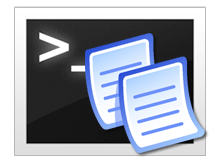
Cmd dediğimiz Komut istemi bize birçok işlemi otomatikleştirme kolaylığı sunmaktadır bu nedenledirki sistem yöneticileri veya ileri seviye kullanıcılar tarafından çokça tercih edilir. Gel gelelim
Cmd (Komut istemi) Ekranındaki yazılar nasıl kopyalanır
1. Cmd çıktısını kopyalayalım
Konuyu bir örnek üzerinden açıklamaya çalışırsak ; mesela komut isteminden BIOS seri numaranızı bulmak için gereken bir komut verdiniz ve size verdiği çıktıyı kopyalamak istiyorsunuz (Komutumuz aşağıda)
wmic bios get serialnumber
Eğer windows 10 kullanıyorsanız fare ucunuzla çıktıyı işaretleyip Klavyenizdeki Ctrl + C klavye tuş kombinasyonunu kullanabilirsiniz ardından herhangi bir yere çıktıyı yapıştırıp saklayabilirsiniz. Eğer daha alt bir sistem kullanıyorsanız bu durumda Komut istemi ekranının üst kısmına sağ tıklayıp aşağı açılan ekranda Düzenle - İşaretle demeniz gerekmektedir.

Şimdi istediğiniz yazıyı , secebilirsiniz (Çıktıyı seçtik)
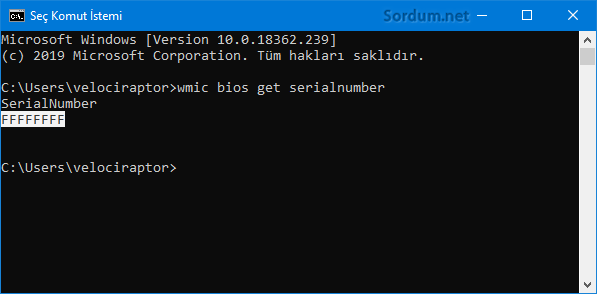
Sonrasında Düzenle - Kopyala menüsünü kullanıp Panoya kopyaladığımız çıktıyı dilediğimiz bir yere yapıştırıyoruz.
2. Komut istemi (Cmd) çıktısı direkt olarak Panoya kopyalansın
Bu yöntemde Cmd den vereceğimiz komutu düzenleyip çıktının otomatik olarak panoya kopyalanmasını sağlayacağız. bunun için komutu "Komut | clip" şeklinde vermemiz gerekir . Komutta dikkat ettiyseniz ortada düz bir çizgi bulunmaktadır bu çizgiyi aşağıdaki resimdeki şekilde yapabilirsiniz.
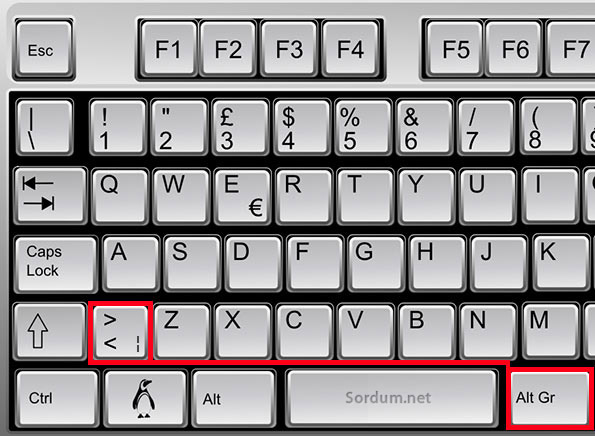
Komut isteminden verilecek aşağıdaki şekilde olacaktır
wmic bios get serialnumber | clip
Komutu uyguladıktan sonra herhangi bir Not defterine klavyedeki Ctrl + V kısayolunu kullanarak veya farenin sağ tuşu ile açılan yapıştır seçeneğini kullanarak çıktıyı saklayabilirsiniz.

3. Komut istemi (Cmd) çıktısı direkt olarak not defterinde yeralsın
Aslında en pratik olanı Komutu düzenleyip uygulandığında komut çıktısını otomatik olarak not defterine yazmasıdır. Bunun için komutu aşağıdaki şekilde düzenleyebilirsiniz.
wmic bios get serialnumber > %SYSTEMDRIVE%\Users\%USERNAME%\Desktop\veri.txt
Komut uygulandığında masaüstünde "veri.txt" isminde bir dosya oluşacaktır ve içerisinde komut çıktısı yeralacaktır.
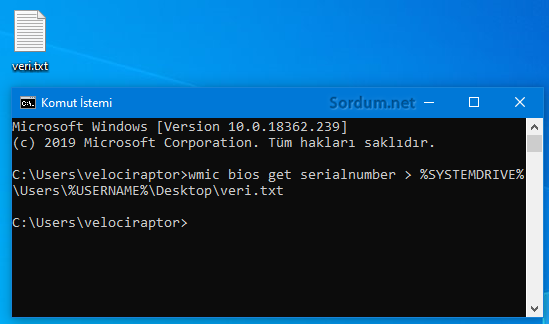
- Komut istemi rengini ve saydamlığını değiştirelim Burada
- Komut istemi (cmd) ayarlarını varsayılan yapalım Burada
- Komut istemi (Cmd) kullanımını yasaklayalım Burada
- Komut istemini klasör içerisinde açalım Burada
- Dosya veya Klasör yolunu komut istemine (Cmd) aktaralım Burada
- Komut istemi varsayılan boyutu nasıl değiştirilir Burada
- Klavye kısayolu ile komut istemini şeffaf yapalım Burada
- Windows 10 Görev Çubuğuna Yönetici Komut İstemi Burada
- Komut isteminin otomatik tamamlama özelliğini açalım Burada





Merhaba
Komut satırı açıp hazırladığım bir liste içeriğini kopyalayıp yapıştırıyorum ve
hesaplanmış sonuçları bir txt ye kayıt ettiriyorum burada sıkıntı yok
Liste içeriği bu şekilde
python hesapla.py 0000 >> sonuç.txt
python hesapla.py 0001 >> sonuç.txt
...
python hesapla.py 9999 >> sonuç.txt
Yapmak istediğim bu listeyi komut satırına kopyala yapıştır yerine
listeden okunup sonuç dosyasına yazılması
Bu konuda yardım arıyorum teşekkürler
Yorumun için Teşekürler Taba
Windows 10 öncesi Komut İstemi pencerelerinde kopyalama yapabilmeyi süreklileştirmek için küçük bir ipucu:
- Yukarda ilk görüntüde sağ tıklamayla açılan listedeki "Düzenle" yerine "Özellikler"i tıklayıp, açılan pencerede "Hızlı Düzenleme Modu"nu imleyin;
- Artık bundan böyle, Komut İstemi penceresindeki yazıları fareyle seçip sağ tıklarsanız (yaptığınız seçim ortadan kalksa da) onları panoya kopyalamış olur ve artık, yukarda da belirtilen olağan yapıştırma yöntemlerinden biriyle herhangi bir yazı düzenleyiciye yapıştırabilirsiniz.
Rica ederim Uğur , umarım işine yarar
CMD'yi kopayalamak çok işime yaracak. Gerçektende bilmiyordum. Teşekkürer bu eşsiz bilgi için.